Hur ska du säkerhetskopiera iPhone till dator utan iTunes

Om du bara reste tillbaka från en resa, har du tagit vackra bilder för landskapet och inspelade videor för det glada minnet. Det är dags att säkerhetskopiera iPhone till dator nu med det bästa iTunes-alternativet: Tipard iPhone Transfer.
Del 1: Skäl att säkerhetskopiera iPhone utan iTunes
- 1. Den klumpiga iTunes är inte ett bra program för Windows operativsystem.
- 2. Filer som spelats in för program kanske inte säkerhetskopieras av iTunes.
- 3. Kan inte förhandsgranska alla filer och selektivt säkerhetskopiera iPhone-filer.
- 4. Omöjligt att spara flera iPhone-säkerhetskopior.
I själva verket har iTunes uppfunnits för att säkerhetskopiera iPhone-data också, men den månatliga prenumerationsavgiften kan vara ett problem för dig. När du säkerhetskopierar iPhone till dator utan iTunes kan du Ta bort vissa iCloud-säkerhetskopior för värdefulla filer.
Del 2: Höjdpunkter för backup iPhone till dator med iPhone Transfer
- - Säkerhetskopiera iPhone till dator för PC / Mac
- - Överför alla filer från iPhone till dator för säkerhetskopiering
- - Förhandsgranska och välj filer för att säkerhetskopiera iPhone till dator
- - Spara flera iPhone-säkerhetskopior till datorn
-
-- Överför säkerhetskopior till nya iPhone eller andra iDevices
- - Backup iPhone till datorn är relativt säker för att läcka ut
Om du är intresserad av Tipard iPhone Transfer kan du gratis hämta rättversionen av Windows-version och Mac version nu. Det rekommenderas starkt att du kan säkerhetskopiera iPhone till datorn ofta. Och då kan du enkelt hämta data från iPhone tillbaka.
Del 3: Hur säkerhetskopieras iPhone till dator utan iTunes
Anslut iPhone och Mac / PC
Programmet kommer att upptäcka iDevice och starta skärmdumpen enligt nedan.
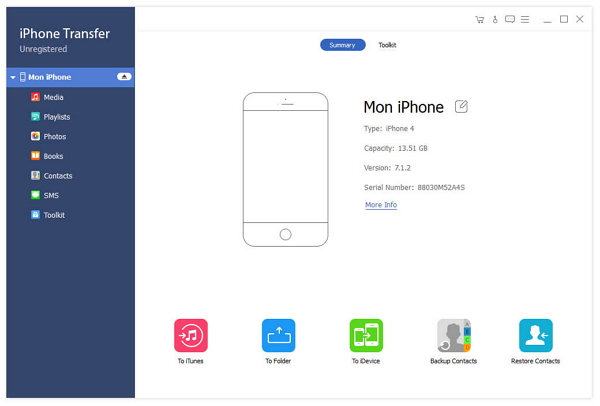
Säkerhetskopiera iPhone till dator
Och sedan kan du klicka på knappen "Till mapp" för att spara iPhone-filer till datorn.
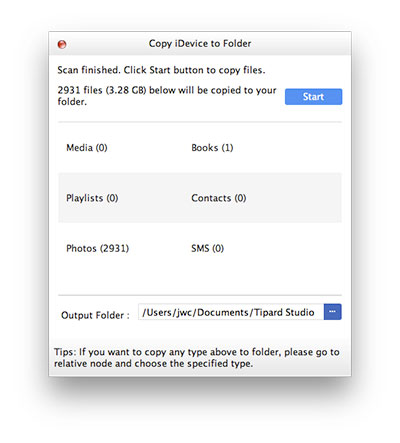
Förhandsgranska backup och hantera filen
Du behöver inte oroa dig för var filer som säkerhetskopieras från iPhone till dator är. Du kan enkelt hitta utmatningsmappen med detaljerad datum.
Du kan också spara flera säkerhetskopior med olika namn, vilket kan hjälpa dig att hämta filerna enkelt. När du använder det bästa iTunes-alternativet för att säkerhetskopiera iPhone till datorn, ska du snart bli kär i programmet.

- Säkerhetskopiera iPhone till dator, till iDevice eller till iTunes.
- Säkerhetskopiera iPhone och andra enheter med alla filer, till och med lägga till filer från datorn.
- Migrera musik och annan data från Mac eller Windows-dator till iPhone / iPad / iPod.







